一、 前言
10月份的时候试用了我的第一款咪鼠智能鼠标——咪鼠S5B,说实话,在年底总结季的时候真的帮了我不少。科大讯飞的技术在自然语言处理界是有口皆碑的,它的语音打字、智能截图(一键截图、OCR图文识别)、划词翻译、语音上网等功能是我用得最多的。最近,我又试用了一款新品——咪鼠M5,全新的设计增加了使用的便利性和舒适性,一起来看看吧~
二、开箱与硬件
这款鼠标真的是颜值在线、技术过硬。

拿到鼠标,包装盒沿袭了咪鼠一贯的风格:简洁、干净,白色的盒子上写着:“WORK SMART AND EASY”让工作智能又简单,下面写着:“咪鼠智能语音鼠标”,侧面则写明了一些主要的功能:语音打字(1分钟400字,识别率98%)、方言识别、语音上网、OCR图文识别、音频转文字、智慧导航。支持Windows和macOS系统。
打开包装,首先依旧是一个快速使用说明,接着就可以看到鼠标、说明书、保修卡和充电线。

这款咪鼠M5一上手就能感觉到不同:它不同于普通鼠标,在外观设计上就能看得出用心:1采用类肤材质,手感圆润舒适,触手可及的是满满的高级感。2正面更是多处采用了非对称的弧线设计,让鼠标更加小巧精致。3滚轮不是轴对称的轮子,而是左小右大,使用时能更好地贴合手指,让右手管用者滑动滚轮时更舒适。4鼠标两侧都采用了弧线设计,减少了鼠标横向的距离,自然持握时大拇指和无名指都能自然保持很舒适的姿势。

立式设计使得鼠标有了更大的可操作空间,智能鼠标的各种功能键都不需要再隐藏了,而是可以分布在更容易操作的地方:语音键、翻译键被设计成细长条的样子放在侧面大拇指旁,截图键、导航键是小方块的形式放在鼠标背面上、滚轮的下方。按键布局合理,互不干扰,且每个按键都能触手可及,能大大提高智能鼠标的工作效率。

鼠标底部设计有电源开关、接收器和一个多功能键,装接收器的凹槽内有磁力,能把接收器较好地固定在这里,但是我想如果这里有个盖子是不是更好?长按多功能键能实现蓝牙配对,短按能切换蓝牙/USB接收器连接,方便在台式机和笔记本电脑之间切换。
三、 使用感受
1、 外观:

这款咪鼠M5打破常规鼠标的外形特点,采用立式设计,带来全新的垂直握感,使用时手腕呈现自然弯曲状态,鼠标与手掌完全贴合,减少手肘扭曲运动,解放手腕,长时间使用鼠标手腕也不会觉得酸痛,有效减少“鼠标手”等现象的发生。

鼠标尺寸约为108mm*68mm*42mm,重量约为90克,设计小巧,长度短,比普通鼠标至少高1cm,和我日常使用的鼠标对比,很明显能看出咪鼠M5高出不少。

咪鼠M5多处的弧线造型相当合理,鼠标整个体积控制很好,女士的小手也能轻松掌控。
2、连接和安装驱动
鼠标有两种连接方式:台式机可以插接收器,笔记本电脑可以用蓝牙连接,无需占用USB口,对目前市面上接口越来越少的笔记本电脑很友好。把USB接收器插在台式机上,用蓝牙连接笔记本电脑,短按底部的黑色多功能按钮,就能在台式机和笔记本电脑间轻松切换,可以省去一个鼠标。

连接成功后只需按住语音键3秒钟,就可以自动打开咪鼠网站、下载驱动软件,速度快得你还没看清楚步骤就安装完成了,使用非常方便。
3、功能:
主要功能延续了咪鼠硬核智能功能:有语音打字、语音上网、语音翻译、一键截图提取文字,划词翻译,一键上网等功能,非常适合办公人群使用。
语音打字
作为一个办公室文员,经常要靠录音整理会议记录,以前都靠手敲键盘,速度是一分钟的50-80字,用了咪鼠智能语音鼠标M5后,它的语音打字1分钟能达到400字,识别率高达98%!仅这一项的工作效率就提高了5倍!
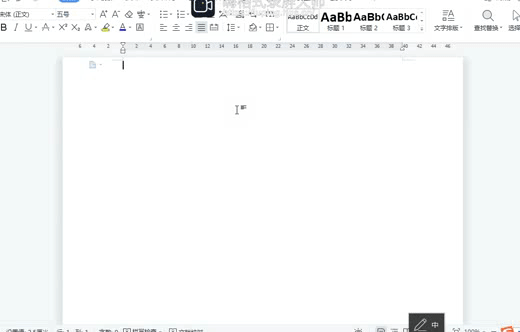
图中是我播放一段新闻的实况记录,按住鼠标上的语音键,打开Word文档,就可以开始语音打字了!无论是比较晦涩的政治性新闻还是比较生活的新闻,都能准确识别。你可以一直按着,直到整段录音结束,它的打字速度杠杠的,准确率也很有保障,98%的准确率,识别完后稍加修改就可以了!它还可以识别多种语言,包括粤语、四川话、河南话等多种方言,并且能够识别多种语言夹杂输入。
语音翻译

如果经常要和外国人沟通,那么语音翻译能帮你省不少事,比如像我这样,按住鼠标左侧的翻译键说中文“王总,合同已发至您的邮箱,请注意查收”,松开手,自动就写成英文的“Mr. Wang, the contract has been sent to the mailbox. Please check it.”,翻译的准确度和速度都十分有保障,支持200种语言实时翻译,能大大提高工作效率。
划词翻译
得益于科大讯飞强大的翻译功能,这款咪鼠 智能语音鼠标M5可以在浏览外文网页时提供在线实时翻译,只要选中外文文字,就可以很快地翻译成中文,即使是一大段英文也不在话下。

翻译的准确率、句意通顺程度都有保障,使得阅读流畅,大大提高了科研工作者、学生党等需要经常上外文网站或看外文Paper者的浏览效率。
当然,令人头疼的汉译英也不在话下。

一键截图、OCR图文识别
这是我最喜欢的功能,感觉也是咪鼠M5最高科技的地方,只需按一下鼠标上面的截图键,就可以随时截图并识别。
作为一个机关里的文字工作者,年底的总结材料和年初的计划是每年的“常规动作”,动不动就几千字,从11月到现在光总结我就写了几万字了。有时免不了要去网上搜索借鉴一下,但是95%都是不让直接复制的,尤其是一些高质量的文档,或者要论次数收费,或者要开通会员,都是一笔不小的花费。以前,我不舍得花钱,只能打开一个网页窗口、一个Word窗口,慢慢抄过来,费时费力。

有了咪鼠智能语音鼠标M5的OCR图文识别功能,只要找到你喜欢的文字,只要有显示就行,打开鼠标的图片识别功能,瞬间,就变成了可复制黏贴的Word文档,而且识别的准确率有保障,工作效率又大大地提高了!
图中是我特意从网上找的一段网站做了模糊处理的文字,用咪鼠智能语音鼠标M5把它当做图片来识别,准确率99.999%!真的省钱省力了!
特意找老公要了一篇专业性很强的PDF英文文献,用咪鼠M5选中、翻译,等大约5秒,一篇英文摘要就翻译好了,还能复制、粘贴,可以看出,虽然是专业的Paper,有很多专业性很强的词,但是对于咪鼠M5来说难度也不大,能大大提高看文献的速度。
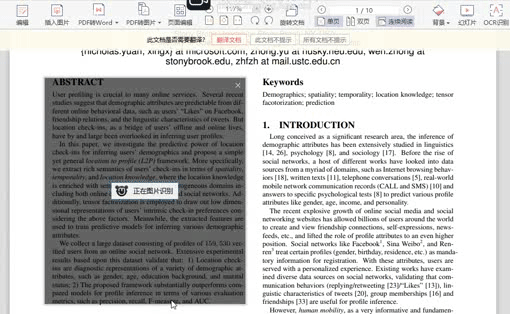
OCR图文识别时还能同时实现印刷体识别、手写体识别、图片中文字识别和提取等功能,可以说,只要你想,咪鼠M5就能帮你做到。
其他功能
单击咪鼠图标,就可以看到“录音转文字功能”,此功能支持大部分的.mp3和.wav的音频文件,如果要整理大段的录音,大可以把文件导入进来,让系统在后台翻译,同样的,它可以识别普通话、英语、粤语、四川话、河南话、韩语、日语以及掺杂在一起的话。

试用了一下英文语音转文字,结果还比较令人满意,就是断句方面,通过语义分析断句还有待加强,目前应该大部分还是根据语流的停顿来断句的。

此外,它还可以帮你实现一键截图、语音上网等功能,按住鼠标中间的语音键,对它说:“买飞机票”,电脑自动打开途牛网页,还能语音控制查看天气预报、语音控制截图、打开爱奇艺等等,一切只要您说话就行。
四、总结

除了以上功能,这款咪鼠 智能语音鼠标M5使用舒适、四个功能键分布合理,还可以自定义打字模式、智慧导航、语音播报,设置个性命令词、个人热词等等智能功能,科大讯飞利用一个小小的鼠标,轻松实现了人机交互,功能上和便利性上都有了飞跃性的提升!
评论列表(已有条评论)
最新评论